电脑realtek高清晰音频管理器一直弹出来怎么解决
更新时间:2022-12-14 16:32:38作者:runxin
我们要知道,realtek高清晰音频管理器作为电脑中声卡驱动程序,功能非常强大,用户可以通过高清晰音频管理器来对外放声音进行调整,可是有用户反馈电脑总是弹出realtek高清晰音频管理器,对此应该怎么解决呢?这里小编就来告诉大家电脑realtek高清晰音频管理器一直弹出来解决方法。
具体方法:
1、首先我们点击左下角搜索框,输入“控制面板”。
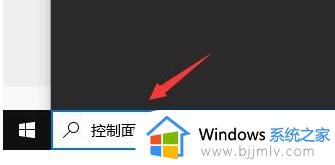
2、然后在搜索结果中打开“控制面板”。
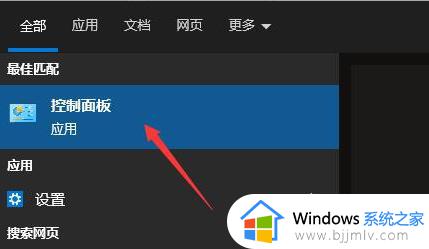
3、在“硬件和声音”选项下打开realtek高清晰音频管理器。
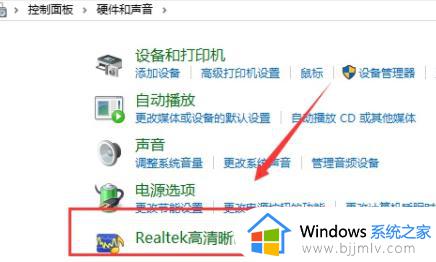
4、打开后点击右上角的黄色文件夹,如图所示。
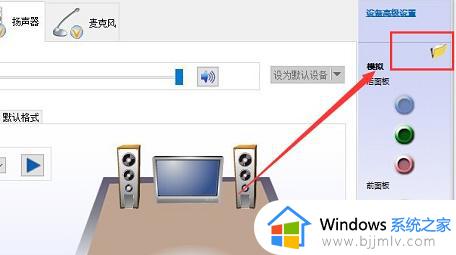
5、在弹出对话框中取消勾选“当接入设备时,开启自动弹出对话框”。
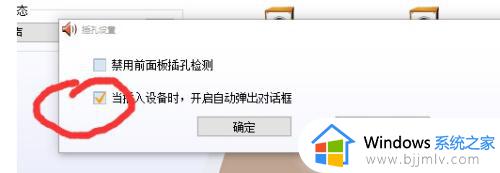
6、确认取消勾选后,再点“确定”。
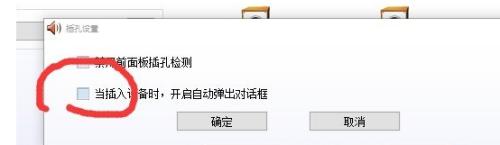
以上就是关于电脑realtek高清晰音频管理器一直弹出来解决方法了,有出现这种现象的小伙伴不妨根据小编的方法来解决吧,希望能够对大家有所帮助。
电脑realtek高清晰音频管理器一直弹出来怎么解决相关教程
- realtek高清晰音频管理器一直弹出来怎么办 realtek高清晰音频管理器频繁弹出如何解决
- realtek高清晰音频管理器一直弹窗怎么办 realtek高清晰音频管理器自动弹出处理方法
- 电脑realtek高清晰音频管理器打不开怎么办 realtek高清晰音频管理器无法打开解决方法
- realtek高清晰音频管理器没声音怎么办 realtek高清晰音频管理器听不到声音解决方法
- realtek高清晰音频管理器找不到怎么办 电脑中没有realtek高清音频管理器如何解决
- realtek高清晰音频管理器怎么关 realtek高清晰音频管理器关闭教程
- realtek高清晰音频管理器怎么安装 如何安装realtek高清晰音频管理器
- realtek高清晰音频管理器下载教程 realtek高清晰音频管理器怎么下载
- realtek高清晰音频管理器没有声音为什么 Realtek高清晰音频管理器没有声音了如何设置
- realtek高清晰音频管理器在哪下载 realtek高清晰音频管理器怎么安装
- 惠普新电脑只有c盘没有d盘怎么办 惠普电脑只有一个C盘,如何分D盘
- 惠普电脑无法启动windows怎么办?惠普电脑无法启动系统如何 处理
- host在哪个文件夹里面 电脑hosts文件夹位置介绍
- word目录怎么生成 word目录自动生成步骤
- 惠普键盘win键怎么解锁 惠普键盘win键锁了按什么解锁
- 火绒驱动版本不匹配重启没用怎么办 火绒驱动版本不匹配重启依旧不匹配如何处理
热门推荐
电脑教程推荐
win10系统推荐